Kako popraviti Nimate dovoljenja za shranjevanje na to mesto v sistemu Windows

Ko Windows prikaže napako »Nimate dovoljenja za shranjevanje na tem mestu«, vam to prepreči shranjevanje datotek v želene mape.
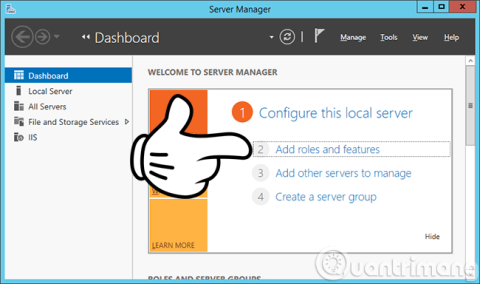
V spodnjem članku z vadnicami vam bo Wiki.SpaceDesktop predstavil, kako ustvariti krmilnik domene - DC na Microsoftovi platformi Windows Server 2012. Namestitev Windows Server bi radi preskočili, ker je precej preprosta, grafični vmesnik je že podprt, samo klikniti morate Naprej > Naprej > Končaj .
1. Pregled sistema Windows Server 2012:
Kot veste, je v okolju Windows Server 2012 ukaz dcpromo onemogočen, tako da če želite ustvariti DC, potrebujete ADDS (Active Directory Domain Services) iz vmesnika za upravljanje - Server Manager. Gremo na delo!
Najprej bomo spremenili ime strežnika in naslov IP na določen naslov (prosimo, upoštevajte, da ne smete uporabljati naslova 192.168.0.1, pozneje bo manj težavno konfigurirati). Namestite vlogo AD DS V vmesniku upravitelja strežnika kliknite Dodaj vloge in funkcije , kot je prikazano spodaj:

Upoštevajte, da pri strežniku ne smemo pustiti poljubnega imena strežnika, ampak ga moramo spremeniti v nekaj, kar si je enostavno zapomniti. Na primer, v tem članku sem spremenil ime računalnika Windows Server 2012 v server2k12dc .
Če želite spremeniti ime, prikazano v vašem računalniku, si oglejte članek:
Prikaže se naslednji zaslon, izberite Vloge strežnika > Domenske storitve imenika Active Directory in nato kliknite Dodaj funkcije :

Nato kliknite Naprej in obdržite privzete možnosti. Pojdite v to potrditveno okno , kliknite Namesti , da začnete nameščati in ustvarjati potrebne storitve krmilnika domene :
Postopek namestitve poteka, zdaj lahko sedite in počivate, brskate po Facebooku, pijete kavo ali počnete kaj drugega:

Postopek namestitve krmilnika domene vloge je končan, zdaj bomo prešli na naslednji korak:
2. Ustvarite krmilnik domene - DC v sistemu Windows Server 2012:
Če želite začeti ustvarjati krmilnik domene , kliknite povezavo Povišaj ta strežnik v krmilnik domene na zgornjem zaslonu za dokončanje namestitve vloge ali zunaj vmesnika upravitelja strežnika kliknite Konfiguracija razmestitve , kot je prikazano:
Ustvarite nov gozd AD z imenom quantrimang.local , kliknite Naprej :

Nato pojdite na razdelek Možnosti krmilnika domene, izberite Funkcionalna raven gozda - FFL in Raven krmilnika domene - DCL v privzetih možnostih in vnesite geslo DSRM. Poleg tega je to prvi DC sistema, zato se bo Windows Server 2012 identificiral kot Global Catalog - GC in te možnosti ne moremo spremeniti. Kliknite Naprej:

Opozorilo o prikazih DNS, prezrite:

Ponovno preverite ime NetBIOS. V zgornjem koraku ste poimenovali AD Forest quantrimang.local , potem bo del imena NetBIOS quantrimang :
Nato ohranite nedotaknjene mape in poti, povezane z imenikom Active Directory (vključno z datotekami Database, Logs in Sysvol), ter kliknite Next:

Preverite vse informacije in možnosti v tem razdelku z možnostmi pregleda ali pa jih izvozite v skriptno datoteko za zagon s PowerShell, če kliknete gumb Ogled skripta:
Ko je v redu, pojdite na razdelek Preverjanje predpogojev, da uradno začnete - ustvarite DC:
Po uspešni namestitvi in ustvarjanju DC se bo Windows Server samodejno znova zagnal. Upoštevati morate, da bo med tem ponovnim zagonom prijavni račun v obliki domene/uporabniškega imena in ne preprostega uporabniškega imena kot prej. Hkrati pa v vmesniku Server Manager v razdelku Orodja vidite tudi dodatne storitve, kot so:

Tako smo zaključili korak ustvarjanja in namestitve Domain Controller - DC v sistem Windows Server 2012.
3. Video navodila za namestitev imenika Active Directory, DNS in DHCP za ustvarjanje krmilnika domene Windows Server 2012:
Vso srečo!
Ko Windows prikaže napako »Nimate dovoljenja za shranjevanje na tem mestu«, vam to prepreči shranjevanje datotek v želene mape.
Syslog Server je pomemben del arzenala skrbnika IT, zlasti ko gre za upravljanje dnevnikov dogodkov na centralizirani lokaciji.
Napaka 524: Prišlo je do časovne omejitve je statusna koda HTTP, specifična za Cloudflare, ki označuje, da je bila povezava s strežnikom zaprta zaradi časovne omejitve.
Koda napake 0x80070570 je običajno sporočilo o napaki v računalnikih, prenosnikih in tabličnih računalnikih z operacijskim sistemom Windows 10. Vendar se pojavi tudi v računalnikih z operacijskim sistemom Windows 8.1, Windows 8, Windows 7 ali starejšimi.
Napaka modrega zaslona smrti BSOD PAGE_FAULT_IN_NONPAGED_AREA ali STOP 0x00000050 je napaka, ki se pogosto pojavi po namestitvi gonilnika strojne naprave ali po namestitvi ali posodobitvi nove programske opreme in v nekaterih primerih je vzrok napaka zaradi poškodovane particije NTFS.
Notranja napaka razporejevalnika videa je tudi smrtonosna napaka modrega zaslona, ta napaka se pogosto pojavi v sistemih Windows 10 in Windows 8.1. Ta članek vam bo pokazal nekaj načinov za odpravo te napake.
Če želite, da se Windows 10 zažene hitreje in skrajša čas zagona, so spodaj navedeni koraki, ki jih morate upoštevati, da odstranite Epic iz zagona sistema Windows in preprečite, da bi se Epic Launcher zagnal z Windows 10.
Datotek ne smete shranjevati na namizju. Obstajajo boljši načini za shranjevanje računalniških datotek in vzdrževanje urejenega namizja. Naslednji članek vam bo pokazal učinkovitejša mesta za shranjevanje datotek v sistemu Windows 10.
Ne glede na razlog boste včasih morali prilagoditi svetlost zaslona, da bo ustrezala različnim svetlobnim pogojem in namenom. Če morate opazovati podrobnosti slike ali gledati film, morate povečati svetlost. Nasprotno pa boste morda želeli zmanjšati svetlost, da zaščitite baterijo prenosnika.
Ali se vaš računalnik naključno zbudi in prikaže okno z napisom »Preverjanje posodobitev«? Običajno je to posledica programa MoUSOCoreWorker.exe - Microsoftove naloge, ki pomaga usklajevati namestitev posodobitev sistema Windows.








